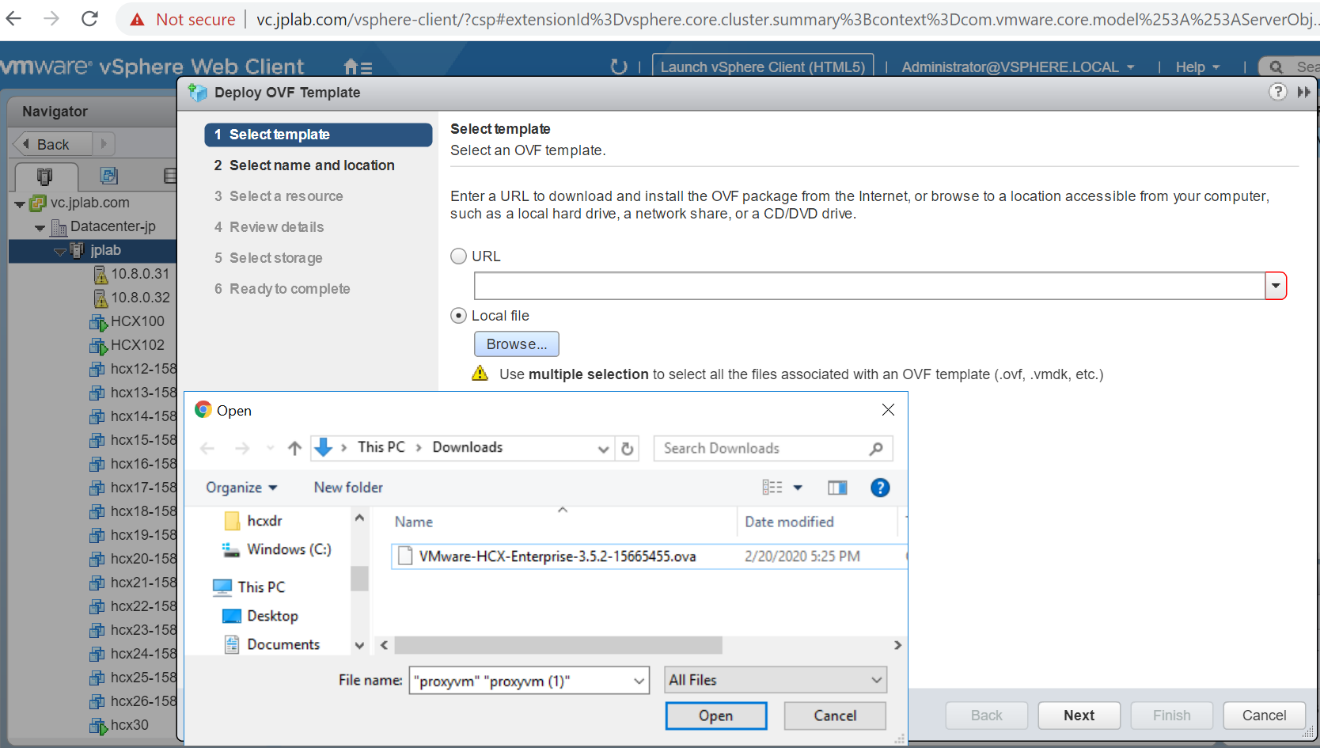在 Azure VMware 解決方案 中安裝和啟用 VMware HCX
VMware HCX 是一個應用程式行動平臺,專為簡化應用程式移轉、重新平衡工作負載,以及優化跨數據中心和雲端的災害復原而設計。
VMware HCX 有兩個元件服務:HCX 雲端管理員和 HCX 連線 or。 這些元件會一起運作,以進行 VMware HCX 作業。
本文說明如何安裝和啟用 VMware HCX 雲端管理員和 VMware HCX 連線 or 元件。
HCX 雲端管理員通常會部署為目的地(雲端端),但它也可以作為雲端到雲端部署中的來源。 HCX 連線 or 部署在來源(內部部署環境)。 提供下載連結,可從 HCX Cloud Manager 內部署 HCX 連線 or 設備。
本文也會教導您如何執行下列工作:
- 透過 Azure 入口網站 安裝 VMware HCX Cloud。
- 下載並部署內部部署中的 VMware HCX 連線 or。
- 使用授權金鑰啟用 VMware HCX。
部署 HCX 之後,請遵循建議 的後續步驟。
必要條件
- 請參閱 準備 HCX 安裝
安裝 VMware HCX Cloud
在您的 Azure VMware 解決方案 私人雲端中,選取 [管理>附加元件]。
選取 [開始使用 HCX 工作負載行動性]。
選取 [ 我同意條款及條件 ] 複選框,然後選取 [ 安裝]。
安裝之後,您應該會在 [使用 HCX 移轉] 索引標籤上 看到 HCX 內部部署連接器月臺配對所需的 HCX 管理員 IP 和 HCX 金鑰。
重要
如果您在安裝之後沒有看到 HCX 金鑰,請按下 [新增 ] 按鈕來產生金鑰,以供月臺配對使用。
VMware HCX 授權版本
HCX 會根據隨系統安裝的授權類型提供各種 服務 。 進階提供基本的連線和行動服務,以啟用混合式互連和移轉服務。 HCX Enterprise 提供的服務比標準授權所提供的服務還多。 其中一些服務包括:行動群組、復寫輔助 vMotion (RAV)、行動優化網路、網路擴充功能高可用性、操作系統輔助移轉等。
注意
VMware HCX Enterprise 適用於 Azure VMware 解決方案 客戶,不需額外費用。
HCX 現在會安裝為 Azure VMware 解決方案中所有新 HCX 安裝的 Enterprise。
現有的 HCX 進階客戶可以使用 Azure 入口網站 升級至 HCX Enterprise。 使用下列步驟,使用 Azure 入口網站 升級至 HCX Enterprise。
在左側導覽的 [管理] 下,選取 [附加元件],然後選取 [使用 HCX 移轉] 索引標籤。
選取 [ 升級至 HCX 企業 版] 按鈕以啟用 HCX Enterprise 版本。
選取 [ 是],確認更新為 HCX Enterprise 版本。
重要
如果您將 VMware HCX 從進階升級至企業版,請啟用計算配置檔中的新功能,並在服務網格中執行重新同步,以選取新功能,例如複寫輔助 vMotion (RAV)。
將 HCX 升級至 HCX Enterprise 之後變更計算配置檔。
- 在 HCX UI 上,選取 [基礎結構>互連],然後選取 [編輯]。
- 選取您想要啟用的服務,例如復寫輔助 vMotion (RAV) 和 OS 輔助移轉,僅適用於 VMware HCX Enterprise。
- 選取 [ 繼續],檢閱設定,然後選取 [ 完成 ] 以建立計算配置檔。
如果計算配置檔用於服務網格(es),請重新同步處理服務網格。
- 移至 [ 互連>服務網格]。
- 選取 [重新同步處理],然後確認變更出現在 [服務網格] 組態中。
不需要重新部署,即可將 HCX Enterprise Edition 降級至 HCX Advanced。
- 確認您已還原為 HCX 進階設定狀態,且您並未使用企業功能。
- 如果您打算降級,請確認沒有排程的移轉、 RAV 和 HCX MON 等企業服務 正在使用中。 開啟支援要求降級的要求。
下載並部署 VMware HCX 連線 or 內部部署
使用下列步驟將 VMware HCX 連線 or OVA 檔案下載,然後將 VMware HCX 連線 or 部署到您的內部部署 vCenter Server。
開啟瀏覽器視窗,使用使用者認證登入埠 443 cloudadmin@vsphere.local 上的
https://x.x.x.9Azure VMware 解決方案 HCX 管理員在 [管理員 系統> 更新] 下,選取 [要求下載連結]。 如果方塊呈現灰色,請稍候幾秒鐘,以產生連結。
下載或接收您在本機 vCenter Server 上部署的 VMware HCX 連線 或 OVA 檔案連結。
在內部部署 vCenter Server 中,選取 OVF 範本,將 VMware HCX 連線 或部署至內部部署 vSphere 叢集。
流覽至並選取您下載的 OVA 檔案,然後選取 [ 開啟]。
選取名稱和位置,然後選取您要在其中部署 VMware HCX 連線 or 的資源或叢集。 然後檢閱詳細數據和必要資源,然後選取 [ 下一步]。
檢閱授權條款、選取必要的記憶體和網路,然後選取 [ 下一步]。
選取您在規劃狀態期間定義的 VMware HCX 管理網路區段。 然後選取下一步。
在 [自定義範本] 中,輸入所有必要的資訊,然後選取 [ 下一步]。
確認然後選取 [完成] 以部署 VMware HCX 連線 or OVA。
重要
您必須手動開啟虛擬設備。 開啟電源后,請等候 10-15 分鐘,再繼續進行下一個步驟。
啟用 VMware HCX
部署 VMware HCX 連線 或 OVA 內部部署並啟動設備之後,您就可以啟動它。 首先,您必須從 Azure VMware 解決方案 入口網站取得授權密鑰,並在 VMware HCX 管理員中加以啟用。 然後,您需要部署每個內部部署 HCX 連接器的金鑰。
在您的 Azure VMware 解決方案 私人雲端中,選取 [使用 HCX 管理>附加元件>移轉]。 然後複製啟用 金鑰。

使用
admin認證登入內部部署 VMware HCX 管理員https://HCXManagerIP:9443。 請務必包含9443埠號碼與 VMware HCX Manager IP 位址。提示
您在 VMware HCX Manager OVA 檔案部署期間定義了 系統管理員 用戶密碼。
在 [授權] 中,輸入 HCX 進階金鑰的 金鑰 ,然後選取 [ 啟用]。
重要
VMware HCX 管理員必須具有開啟的因特網存取權或已設定 Proxy。
在 數據中心位置中,提供安裝內部部署 VMware HCX Manager 的最接近位置。 然後選取 [繼續]。
在 [系統名稱] 中,修改名稱或接受預設值,然後選取 [ 繼續]。
選取 [ 是,繼續]。
在 連線 vCenter 中,提供 vCenter 伺服器的 FQDN 或 IP 位址和適當的認證,然後選取 [繼續]。
提示
vCenter Server 是您在數據中心部署 VMware HCX 連線 or 的位置。
在 [ 設定 SSO/PSC] 中,提供平臺服務控制器的 FQDN 或 IP 位址,然後選取 [ 繼續]。
注意
一般而言,它與您的 vCenter Server FQDN 或 IP 位址相同。
確認輸入的信息正確無誤,然後選取 [ 重新啟動]。
注意
您會在重新啟動之後遇到延遲,然後再提示下一個步驟。
服務重新啟動之後,您會看到 vCenter Server 在顯示的畫面上顯示為綠色。 vCenter Server 和 SSO 都必須具有適當的組態參數,這應該與上一個畫面相同。
下一步
繼續進行下一個教學課程,以設定 VMware HCX 連線 or。 設定 VMware HCX 連線 or 之後,您有可建立虛擬機器 (VM) 和移轉的生產環境。
![顯示 VMware HCX 工作負載行動性 [開始使用] 按鈕的螢幕快照。](media/tutorial-vmware-hcx/add-hcx-workload-mobility.png)
![顯示 [使用 VMware HCX 移轉] 索引卷標在 [連線 ivity] 底下的螢幕快照。](media/tutorial-vmware-hcx/configure-hcx-appliance-for-migration-using-hcx-tab.png)
![顯示使用 [附加元件] 底下的 [VMware HCX] 索引標籤升級至 VMware HCX Enterprise 的螢幕快照。](media/tutorial-vmware-hcx/upgrade-to-hcx-enterprise-on-migration-using-hcx-tab.png)
![顯示使用 [附加元件] 底下的 [VMware HCX] 索引標籤來更新 VMware HCX Enterprise 的螢幕快照。](media/tutorial-vmware-hcx/update-to-hcx-enterprise-edition-on-migration-using-hcx-tab.png)